
Edmund Richardson
0
4059
945
 Dla większości użytkowników systemu Windows faktem jest, że wraz z upływem tygodni przy regularnym użytkowaniu komputera rzeczy zaczynają się kumulować, system operacyjny staje się coraz bardziej rozdęty i wszystko wydaje się działać wiecznie. Osobiście po prostu formatuję całość i zaczynam od nowa - ale dla większości ludzi zdaję sobie sprawę, że może to nie być praktyczne rozwiązanie. W jaki sposób można przyciąć tłuszcz, usunąć wzdęcia z komputera i ponownie uruchomić system Windows w najwyższej formie?
Dla większości użytkowników systemu Windows faktem jest, że wraz z upływem tygodni przy regularnym użytkowaniu komputera rzeczy zaczynają się kumulować, system operacyjny staje się coraz bardziej rozdęty i wszystko wydaje się działać wiecznie. Osobiście po prostu formatuję całość i zaczynam od nowa - ale dla większości ludzi zdaję sobie sprawę, że może to nie być praktyczne rozwiązanie. W jaki sposób można przyciąć tłuszcz, usunąć wzdęcia z komputera i ponownie uruchomić system Windows w najwyższej formie?
Uwaga: Wiele z tych wyróżnionych aplikacji i metod robi całkiem poważne rzeczy na twoim komputerze, więc mam nadzieję, że zrozumiałe jest, że powinieneś mieć pełną kopię zapasową systemu przed uruchomieniem którejkolwiek z nich. Zostałeś ostrzeżony!
Usuń funkcje systemu Windows, których nie potrzebujesz
Windows to ogromny system operacyjny z szeregiem funkcji i procesów, których większość z nas po prostu nie potrzebuje. Na szczęście system Windows stosunkowo łatwo włącza i wyłącza funkcje.
Po prostu idź do Panel sterowania -> Programy -> Włącz lub wyłącz funkcje systemu Windows.
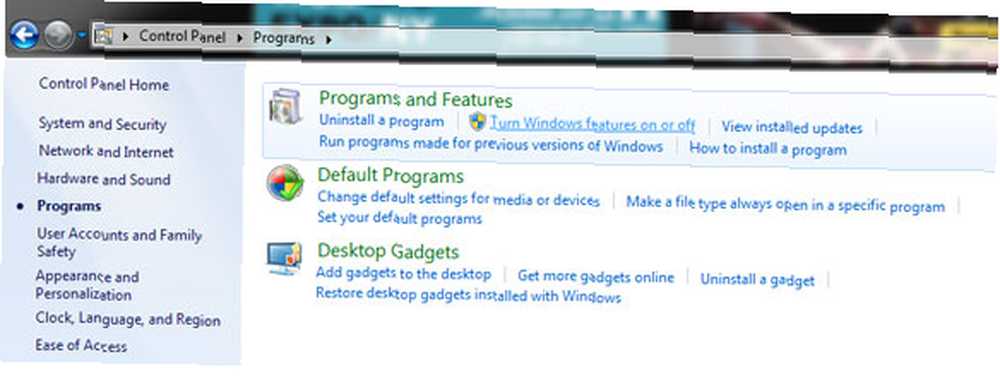
Zauważ, że podobnie jak większość metod opisanych dzisiaj, wszystko to należy zrobić z podwyższonymi uprawnieniami administratora.
W moim przypadku postanowiłem dezaktywować:
- Internet Explorer 9 (poważnie, to bezwartościowa przeglądarka)
- Gry - oznacza to Solitaire itp. - Nie twoje zainstalowane gry
- Funkcje multimedialne - wszystkie z nich. Windows Media Player nigdy nie był dobry; Nie znam nikogo, kto faktycznie używa Windows DVD Maker; a Media Center to fantastyczny PVR do salonu. Najlepszy PVR: Windows Media Center! Najlepszy PVR: Windows Media Center! Pomimo postrzeganego wizerunku Microsoftu jako ociężałej bestii z rozdętym oprogramowaniem, które jest dostarczane z wieloma błędami, tak naprawdę przez lata wyprodukowali dobre oprogramowanie. Dzisiaj chciałbym podkreślić Windows Media… w przeciwnym razie jest całkiem bezużyteczny.
- Komponenty Tablet PC z oczywistych powodów
- Windows Gadget Platform, ponieważ nigdy nie byłem fanem gadżetów na komputery
- XPS Viewer and Services, ponieważ większość użytkowników nie potrzebuje usług drukowania PostScript, a gdybyś to zrobił, wiedziałbyś o tym.
Fantastycznie, to 80% funkcji wyłączonych właśnie tutaj! Naciśnij OK i uruchom ponownie!
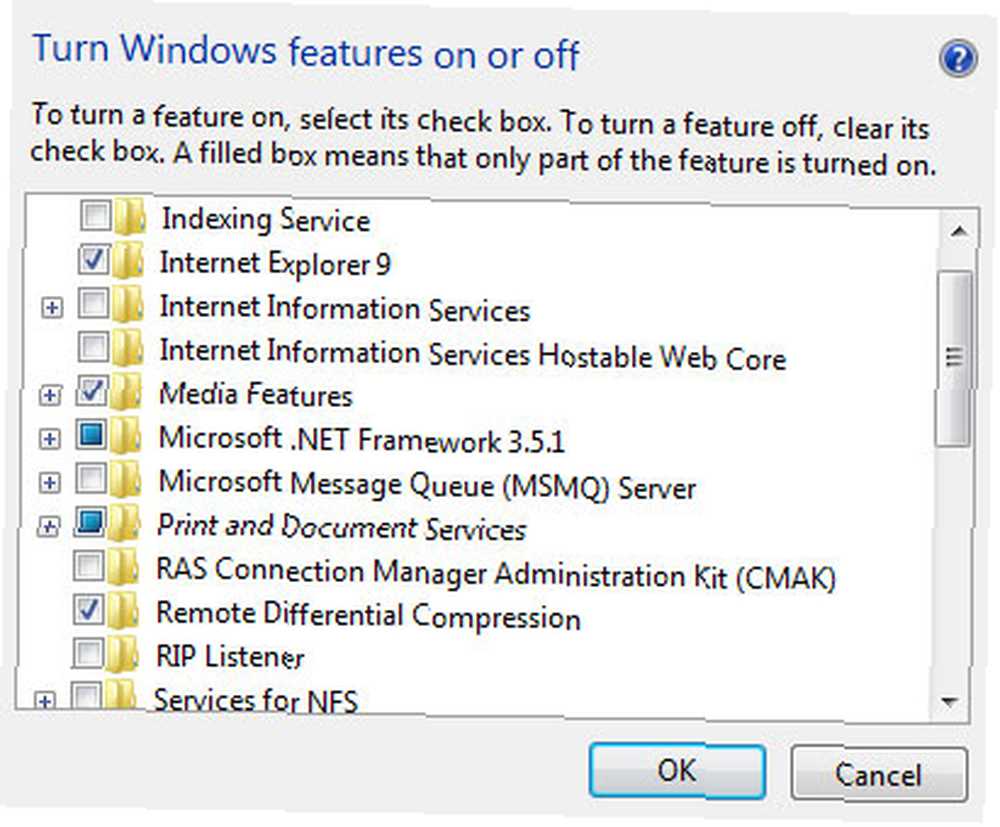
Odinstaluj stare aplikacje
Może się to wydawać oczywiste, ale odinstalowywanie aplikacji, z których już nie korzystamy, jest grzechem, który czasami może nas wyprzedzić nawet najlepszych. Zmierzać do Panel sterowania -> Odinstaluj program i zobacz, jakie czują się bezużyteczne aplikacje.
Ewentualnie wypróbuj nasz zalecany darmowy dezinstalator Revo Darmowy deinstalator Revo wyszuka Twoje oprogramowanie Bloatware. Deinstalator Revo wyszuka Twoje oprogramowanie Bloatware lub program IOBit Uninstaller. upewni się, że te aplikacje nie pozostawiają niczego w rejestrze lub są ukryte.
Soluto, aby naprawić czas uruchamiania
Zalecamy Soluto Użyj Soluto, aby skrócić czas uruchamiania systemu Windows Użyj Soluto, aby skrócić czas uruchamiania systemu Windows i omów go wcześniej. Przy pierwszym uruchomieniu Soluto rejestruje wszystko, co ładuje się podczas rozruchu, i kategoryzuje je na podstawie opinii społeczności lub znanych aplikacji.
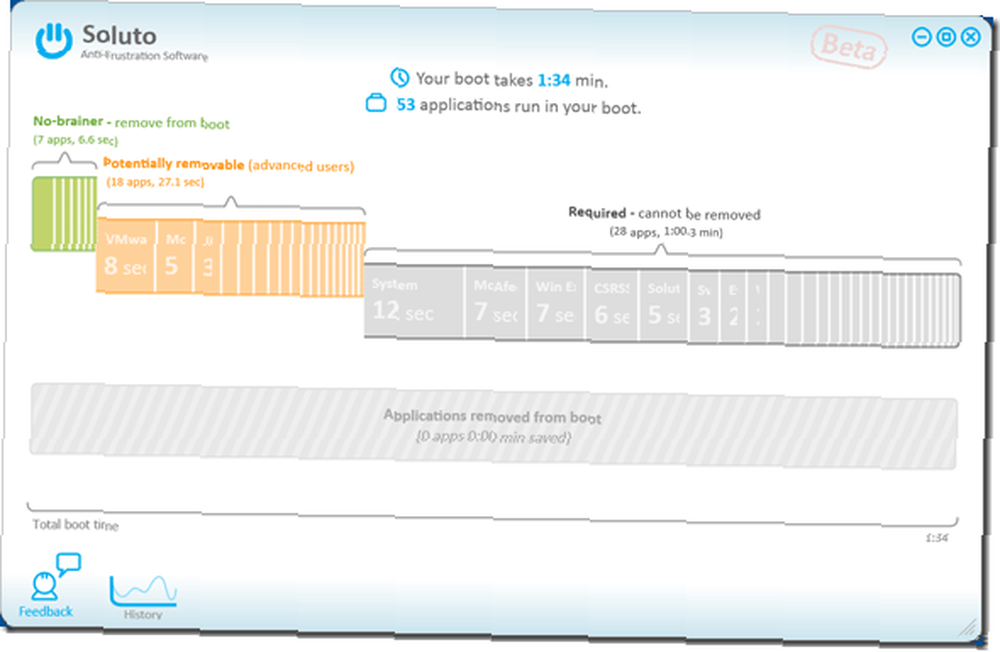
Następnie możesz opóźnić aplikację do zakończenia uruchamiania lub całkowicie usunąć ją z rozruchu. Wybory są wyjaśnione jasno, a także pokazuje, co inni użytkownicy zdecydowali się na ten konkretny element.
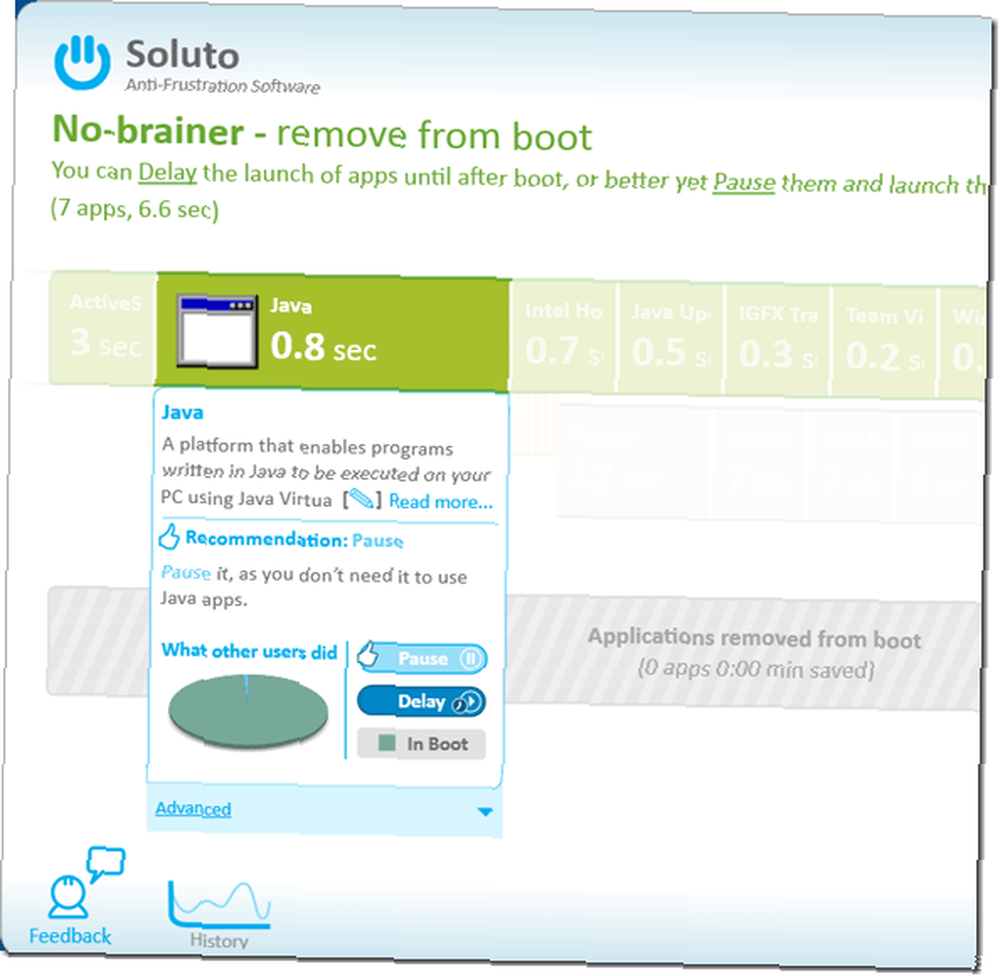
Wreszcie możesz zobaczyć, ile czasu cię to zaoszczędziło. Urocza i absolutnie niezbędna instalacja dla bardzo użytkownika Windows.
Uruchom IoBit Advanced System Care
W ostatnim kroku sprawdź poprzednio sprawdzoną Advanced System Care; i powinienem teraz zaznaczyć, że wielu naszych czytelników jest fanami CCleaner, który ma podobny, ale nieco bardziej ograniczony zestaw funkcji.
Advanced System Care ma wiele przydatnych funkcji czyszczenia:
- Czyści rejestr, usuwając martwe i niepoprawne klucze
- Defragsuje
- Usuwa niepotrzebne pliki (tymczasowe pamięci podręczne itp.)
- Podstawowe skanowanie w poszukiwaniu złośliwego oprogramowania (chociaż nie zaufałbym tej funkcji jako samodzielnemu złośliwemu oprogramowaniu Kompletny przewodnik usuwania złośliwego oprogramowania Kompletny przewodnik usuwania złośliwego oprogramowania Malware jest wszędzie wszędzie, a usuwanie złośliwego oprogramowania z systemu jest długim procesem, wymagającym wskazówek. Jeśli uważasz, że Twój komputer jest zainfekowany, potrzebujesz tego poradnika.
Jest również niezwykle łatwy w użyciu dla początkujących użytkowników dzięki prostym poprawkom za pomocą jednego kliknięcia, dlatego polecam go zamiast CCleaner.
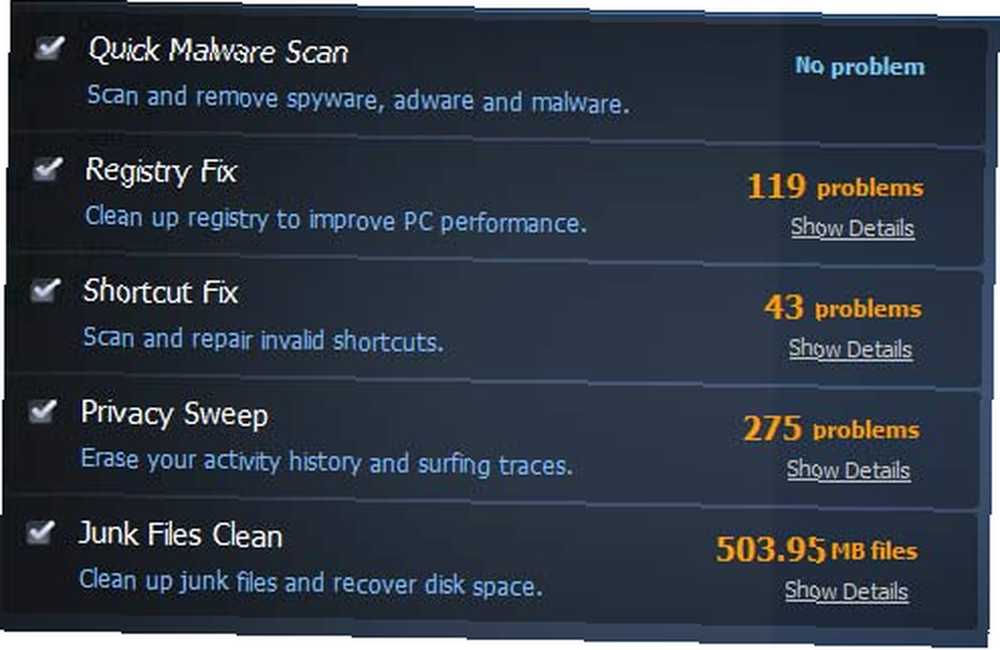
Zaoszczędź sobie trudu następnym razem, tworząc testową maszynę wirtualną
Zakładając, że wykonałeś wszystkie powyższe kroki, a teraz masz wydajny system operacyjny z błyszczącą plwociną, następnym krokiem jest zapobieganie temu, aby w pierwszej kolejności nie znalazł się w takim stanie. W tym celu zalecam utworzenie maszyny wirtualnej do testowania oprogramowania przed umieszczeniem go na głównym pulpicie. Korzystając z maszyny wirtualnej, nadal masz wystarczającą moc do testowania i używania w pełni funkcjonalnych wersji większości aplikacji (choć gry intensywne z grafiką nie są zalecane), a całość zostanie zamknięta w jednym pliku obrazu maszyny wirtualnej. Jeśli się zepsujesz lub przypadkowo zainstalujesz złośliwe oprogramowanie - możesz po prostu załadować nowe z obrazu kopii zapasowej.
Jak sobie radzisz z tworzeniem maszyny wirtualnej? Dlaczego korzystasz z bezpłatnego Virtual Box i naszego obszernego bezpłatnego przewodnika VirtualBox!
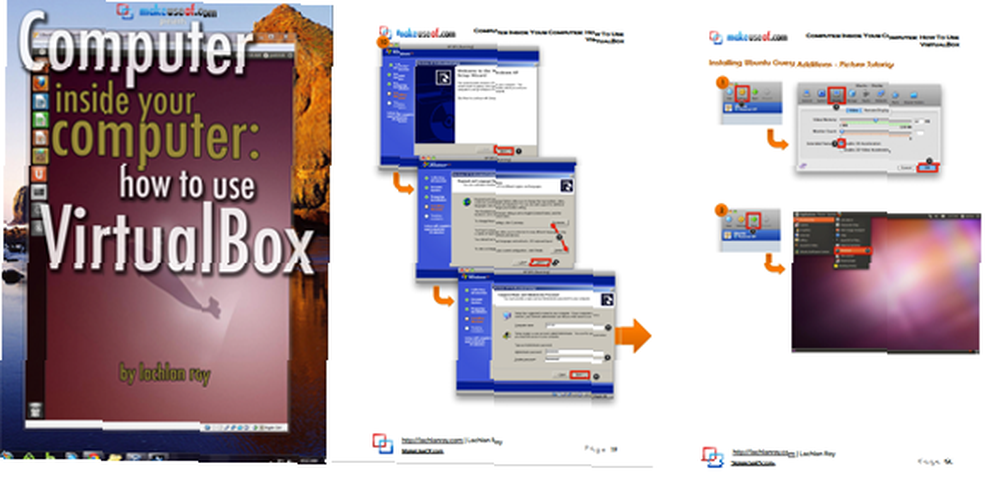
To wszystko ludzie. Myślisz, że coś przeoczyłem lub masz własne porady dotyczące usuwania wzdęcia z komputera z systemem Windows? Daj nam znać w komentarzach - ale bez wojen płomieni, w których konkretny środek czyszczący jest najlepszy. Nasza strona Best of Windows Software zawiera różnorodne narzędzia do czyszczenia, odinstalowywania i innych narzędzi systemowych - sprawdź to i dodaj do zakładek. Jeśli przejrzałeś ten proces, chciałbym usłyszeć, ile czasu rozruchu i przestrzeni zaoszczędziłeś, więc daj mi znać - najpierw użyj Soluto, aby zmierzyć całkowity czas rozruchu zarówno przed, jak i po. Czy zauważyłeś również ogólny wzrost wydajności systemu?
Zdjęcie: ShutterStock











